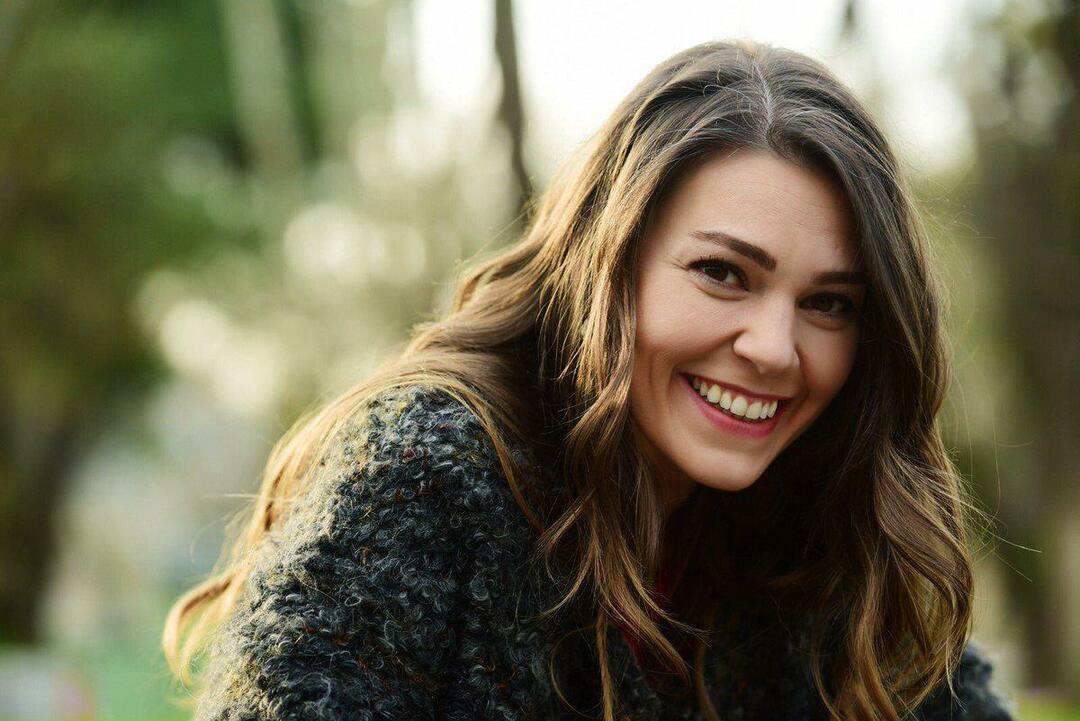Her er fantastiske skjermsparer-tips for den nye Apple TV
Hjemmeunderholdning Eple Apple Tv Kabelskjæring / / March 18, 2020
Skjermsparere i dag "lagrer ikke skjermen" på din moderne flatskjerm-TV. Det betyr ikke at de ikke er morsomme og er en del av Apple TV-opplevelsen.
Skjermsparere i dag "lagrer ikke skjermen" på den moderne flatskjerm-TV-en som de gamle CRT-ene. Det betyr ikke at de ikke er et morsomt aspekt av datamaskinen din, og at de er en del av den nye Apple TV erfaring. Mye som et vakkert maleri eller et kunstnerisk teppe, gir en skjermsparer stemningen. Her er noen tips for å lage akkurat den opplevelsen du ønsker.

En Apple TV-annonse i San Francisco, men den kan ikke sees fra Aerial Screensaver - Foto av gazeronly
Grunnleggende om skjermsparer: Stille inn sleep og Screensaver Timer
Søvn og skjermsparer er to forskjellige ting. Søvn er når AppleTV går i dvale. Det vil ikke vise et bilde på det tidspunktet. Et problem du vil ha med skjermspareren, er hvis Apple TV går i dvale for tidlig. Du vil forsikre deg om at innstillingen for søvntimer er større enn skjermspareren.
For å endre standard tid på søvn, gå videre til
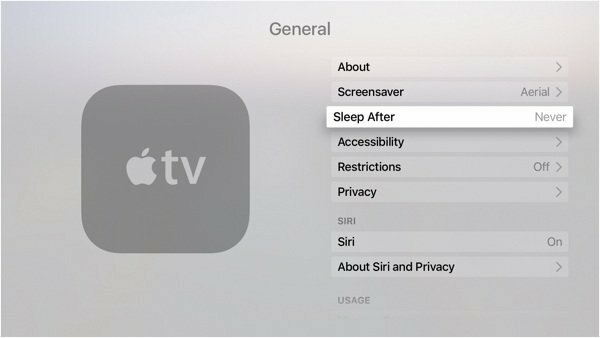
For å starte søvnen, kan du gå videre til startskjermen. Hold inne Hjem-knappen og “Sov nå?" vises på skjermen. Jeg prøver å gjøre det rett før jeg legger meg.
I Innstillinger> Generelt skjerm, velg Skjermsparer og Start etter. Det er hvor lang tid det vil ta før skjermspareren starter. Disse alternativene samsvarer med MacOS for det meste: 2 minutter, 5 minutter, 10 minutter, 15 minutter, 30 minutter eller Aldri. MacOS lar deg stille den i en time. Jeg aner ikke hvorfor Apple hoppet over timemarkeringen for dette alternativet.
Hvis du vil starte skjermspareren umiddelbart, dobbeltklikker du på menyknappen mens du er på startskjermen.
Sette opp skjermsparer
Når du er i skjermsparerinnstillingene, har du noen få alternativer for hvilke bilder som vises. Hvis du vil at bilder du tok for å vises, er det litt involvert. Google Chromecasts har lignende alternativer.
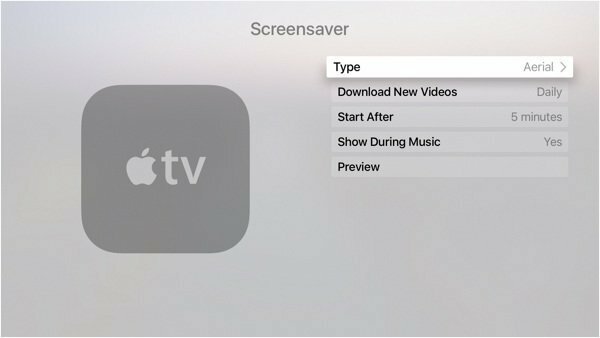
Apple Photos
Dette er som bildene fra tidligere generasjoner av Apple TV. Ingenting for spennende her. Dette er bilder Apple velger
Bildene mine
Dette er bildene fra iCloud fotodeling eller Min fotostrøm. Jeg synes dette er en fryktelig idé fordi noen ganger lagres bilder i iCloud som du kanskje ikke vil at andre skal se. Mange pinlige historier starter på denne måten. Hvis du nøye belister hva som finnes i iCloud-biblioteket, vil du være i orden. Jeg tror ikke folk flest reflekterer over dette personvernspørsmålet. Bildene strømmer bare fra en iCloud-konto.
Hjemmedeling
Hvis du vil dele bilder, er det mer fornuftig å gjøre det på denne måten. Du starter prosessen i iTunes. Gå videre til Fil> Hjemmedeling> Slå på hjemmedeling. Du vil legge inn Apple-ID-en din og godkjenne Når du har slått på Deling av hjemmet, har den samme menyen et annet alternativ for Velg bilder du vil dele med Apple TV.
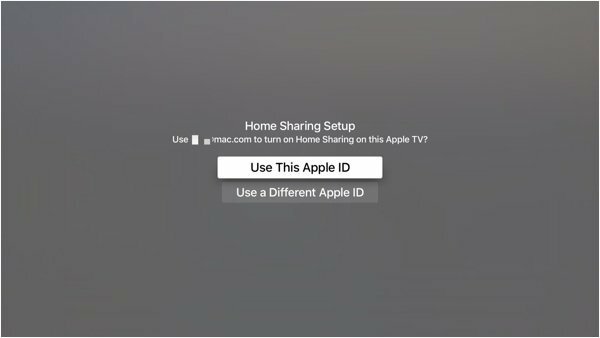
Du kan deretter velge fra et hvilket som helst album i Bilder-appen eller en annen mappe på Mac-en. Hvis du ikke er en stor fan av bilder, kan du sette den til en Dropbox-mappe eller til og med en delt mappe i nettverket ditt.
Å sette opp bildene på denne måten gir deg mer kontroll over hva som vises der oppe. Det lar deg også streame bilder uavhengig av en iCloud-konto.
Aerial
Luftfotoene er fantastisk. Etter min tur til London, Jeg var spent på å se alle landemerkene jeg husker. Du kan se dem alle her. Hvis du har stasjonsplass, foreslår jeg at du setter den til Last ned nye videoer til Daglig. Hver og en er på omtrent 600 MB, så det er usannsynlig å fylle Apple TV-lagringsplassen. Det hindrer deg i å bli lei med de samme bildene. Hvis du er interessert, kan du laste ned skjermsparerne du vil bruke på Mac-en med denne lenken
Bruk en app i stedet for en skjermsparer
Apples skjermspareralternativer er begrenset. Chromecast har helt klart overtaket i denne kategorien. Den neste beste tingen til bedre bilder er en bedre app. Du kan ikke angi en app som skjermsparer. Det du kan gjøre er å bruke en app som viser bilder og angi din Skjermsparer til Aldri. Når du er ferdig med Apple TV, bytter du bare til appen.

Min favoritt-app for dette er Earthlapse av Jetson Creative. Du vil se videoer som er tatt direkte fra den internasjonale romstasjonen. I den appen kan du legge til tid og dato. Jeg installerte også apper fra Magic Window-serien deres som Naturescapes og Cityscapes
Uansett hvilket alternativ du velger, dekorerer Apple TV-bildet rommet ditt og gir stemningen. I motsetning til teppet eller maleriene på veggen, er bildene på Apple TV enkle å endre.